图文演示win7原版下载安装教程
- 王林转载
- 2023-07-14 15:13:161270浏览
win7系统的稳定性和兼容性比较好,很多游戏或者程序都能在上面运行良好,因此还有很多网友选择下载安装win7原版使用。接下来,小编将向大家展示一个简单易操作的win7原版下载和安装的教程。
我们可以借助小白一键重装系统工具快速安装win7原版系统。具体的安装步骤如下:
1、在电脑上下载安装小白一键重装系统工具并打开,选择需要安装的win7原版系统,点击安装此系统。(注意在安装前备份好重要资料,关掉电脑上的杀毒软件避免被拦截)
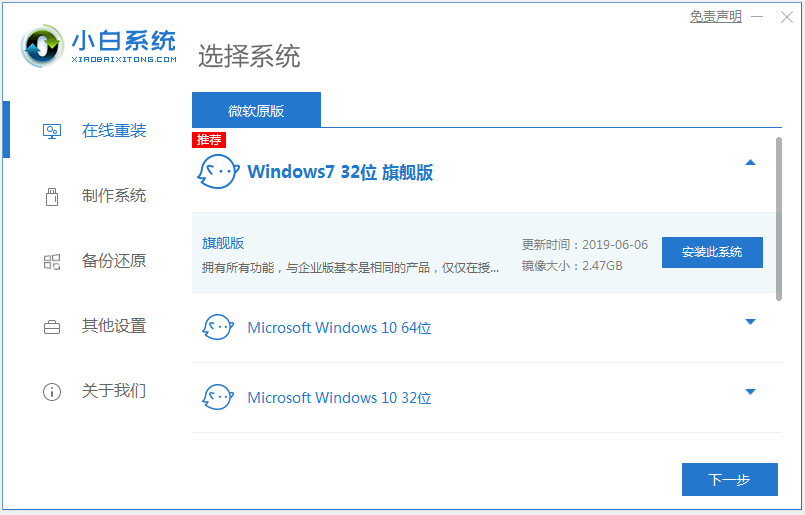
2、软件开始自动下载系统镜像文件资料等。
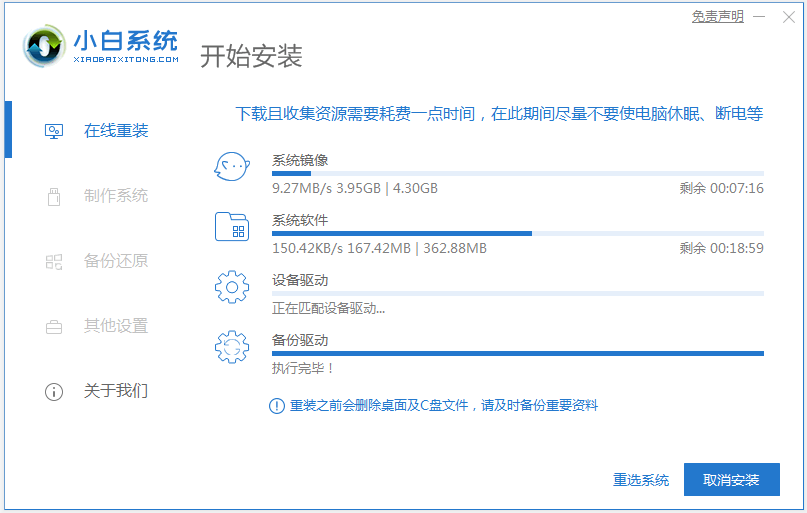
3、部署完成后,选择重启电脑。
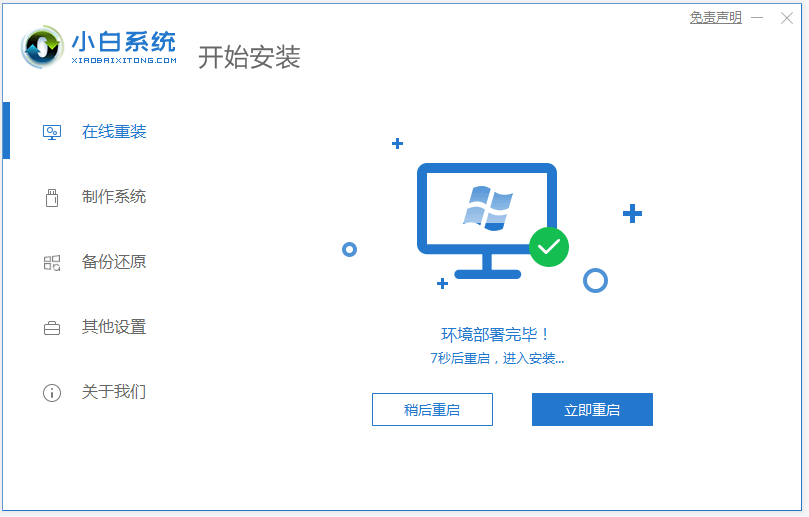
4、电脑重启后进入了开机选项界面,选择xiaobai-pe系统进入。
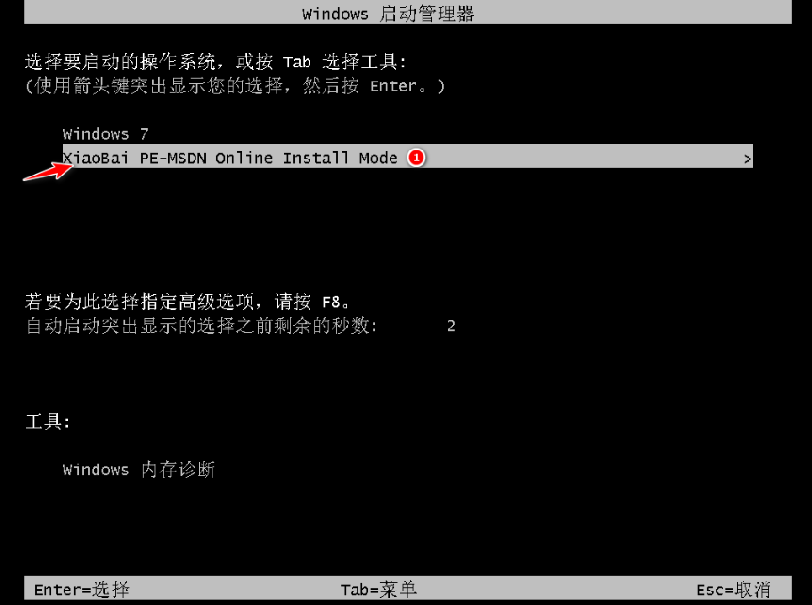
5、进入pe系统后,小白装机工具会自动开始安装win7系统。
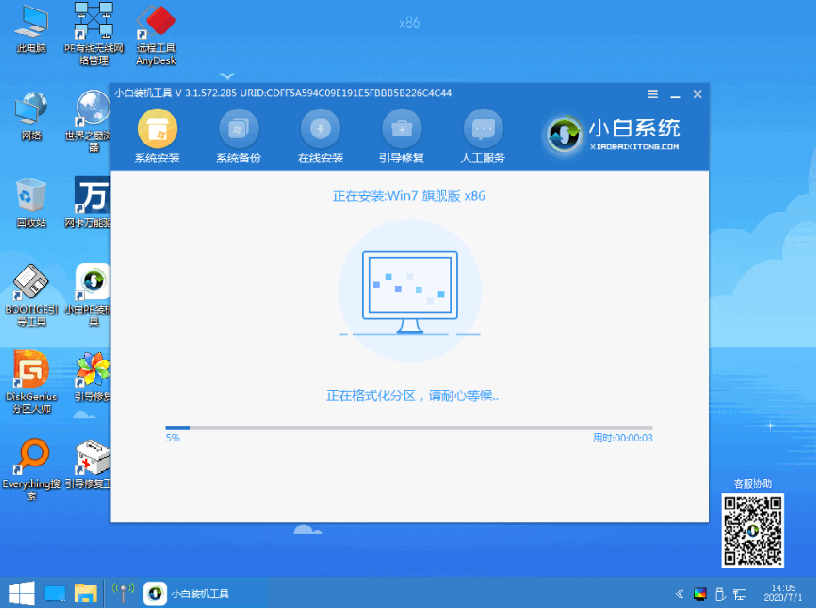
6、安装完成后,点击立即重启。
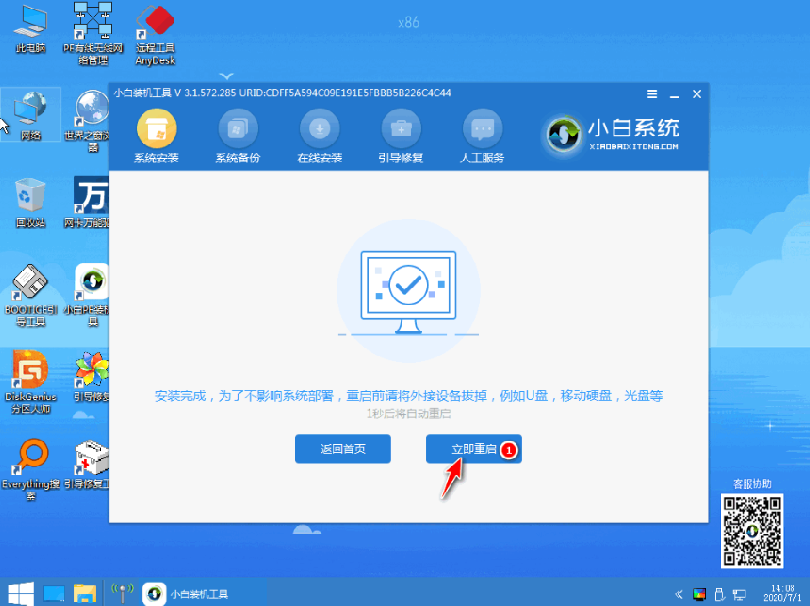
7、期间可能会多次自动重启电脑,自动进入系统win7界面即表示安装成功。

以上便是借助小白一键重装系统工具快速安装win7原版系统的方法,有需要的小伙伴可以参照教程进行下载安装使用。
以上是图文演示win7原版下载安装教程的详细内容。更多信息请关注PHP中文网其他相关文章!
声明:
本文转载于:windows7en.com。如有侵权,请联系admin@php.cn删除
上一篇:华硕主板如何设置U盘启动的步骤教程下一篇:go语言什么时候要空格

